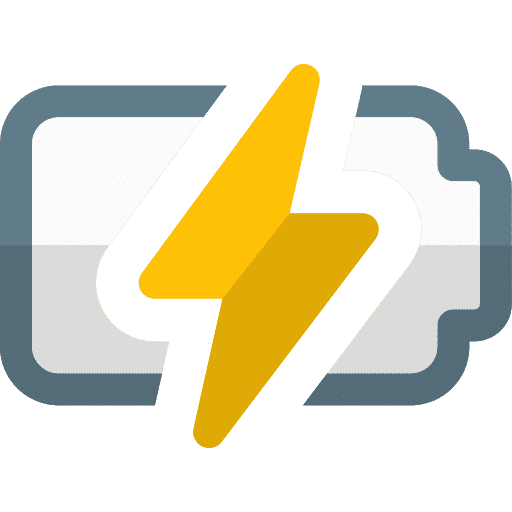Al igual que cualquier otro dispositivo electrónico, puede llegar un momento en que su MacBook ya no dure tanto como cuando lo compró por primera vez. Aunque las baterías de la MacBook duran más que las de otras computadoras portátiles, también pueden deteriorarse con el tiempo y es posible que tengas que reemplazarlas por una nueva después de un uso prolongado.
Aquí es donde entra en juego el estado de la batería de tu MacBook: muestra el estado actual de tu batería y te ayuda a decidir si necesitas reemplazarla de inmediato. En este artículo, explicaré por qué deberías verificar el estado de la batería de tu Mac, las formas en que puedes hacerlo y cómo decidir cuándo es el momento de reemplazar la batería.
Cuando usas tu MacBook, la batería se carga cada vez que la conectas al cargador. Al igual que la batería de cualquier dispositivo moderno, la batería de tu Mac tiene un número limitado de ciclos de carga y, antes de que te des cuenta, tu Mac no durará tanto como antes.
Por lo tanto, es importante comprobar el estado de la batería de su MacBook de vez en cuando para saber cuándo reemplazarla.
Hay varias formas de comprobar el estado de la batería de su MacBook. La primera forma es a través del estado de la batería en la configuración de macOS. La segunda forma es a través de un sistema de informes y la tercera es a través de una aplicación.
Ver el estado de la batería a través de la configuración de macOS
Haga clic en él Apple menú en la esquina superior izquierda. Haga clic en Preferencias del sistema en el menú. Haga clic en Batería. Haga clic en Batería nuevamente a la izquierda. Luego haga clic en el botón Estado de la batería.
Verá el estado de la batería en la parte superior.
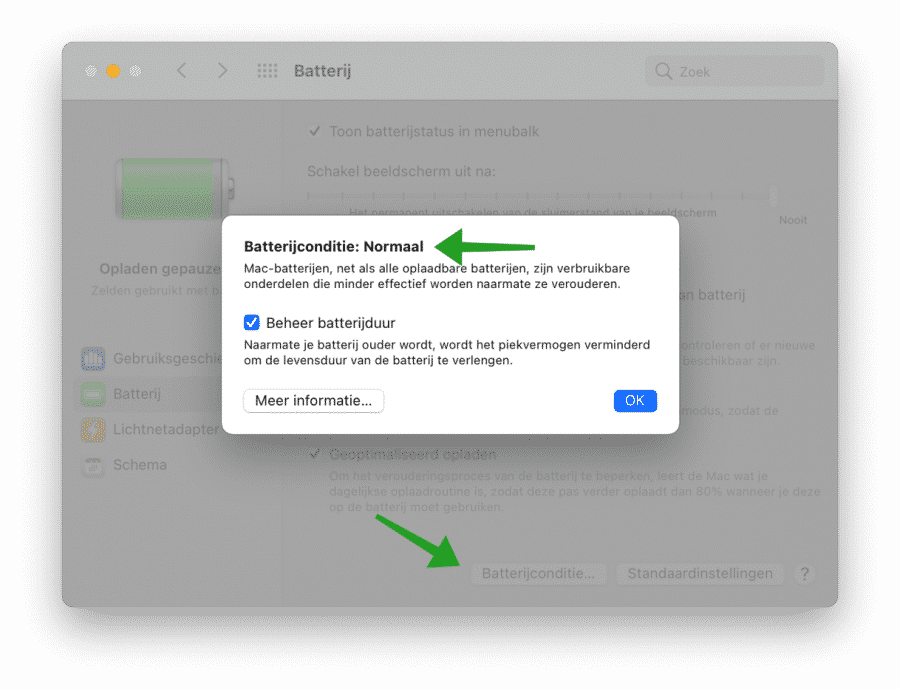
Ver el estado de la batería a través de Descripción general del sistema en macOS
Haga clic en él Apple menú en la esquina superior izquierda. Haga clic en Acerca de esta Mac. Haga clic en Descripción general del sistema. Haga clic en Encendido en el menú de la izquierda debajo de Hardware.
En la información de la batería puede ver el estado de la batería. Además de esta información, también puedes ver el recuento de ciclos de tu MacBook, la capacidad de carga total, el consumo de energía, el voltaje y mucho más.
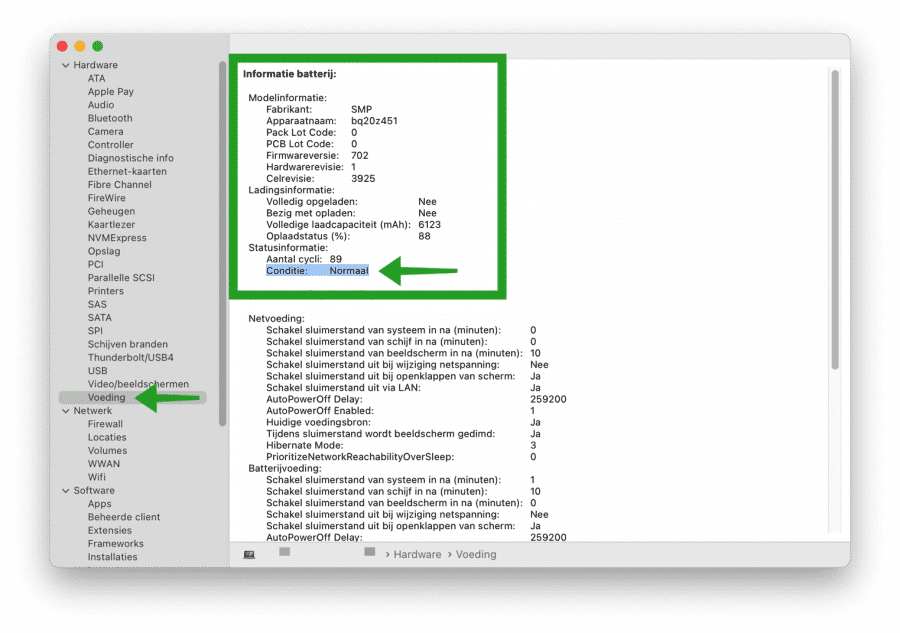
Encuentra el estado de la batería con CoconutBattery
CoconutBattery puede evaluar el estado de la batería de su MacBook y mostrarle una descripción completa. El programa se puede descargar gratis y le mostrará no sólo la capacidad máxima actual, sino también la capacidad original de la batería que viene con su MacBook.
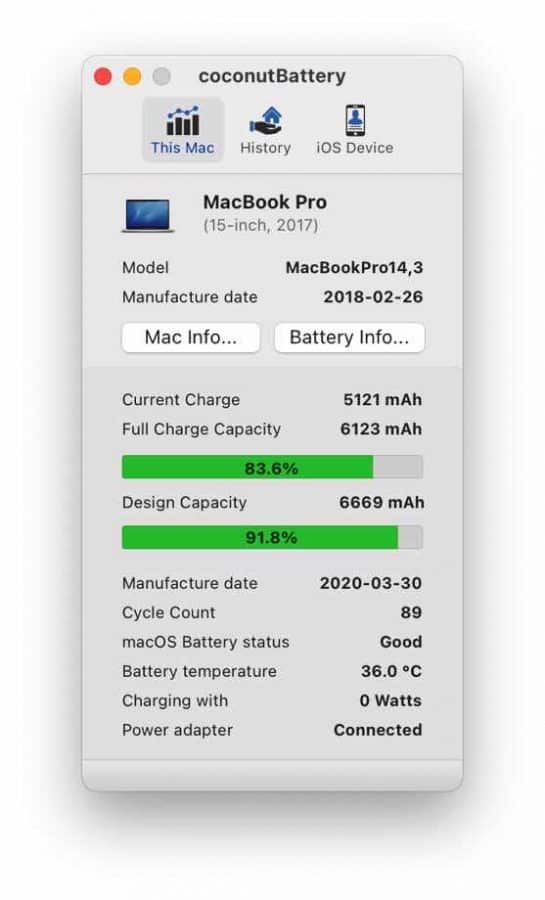
CoconutBattery muestra el estado de la batería de su MacBook en porcentajes comparando la capacidad actual con el valor original. Le indica la antigüedad de su MacBook, su batería y con qué frecuencia se ha cargado.
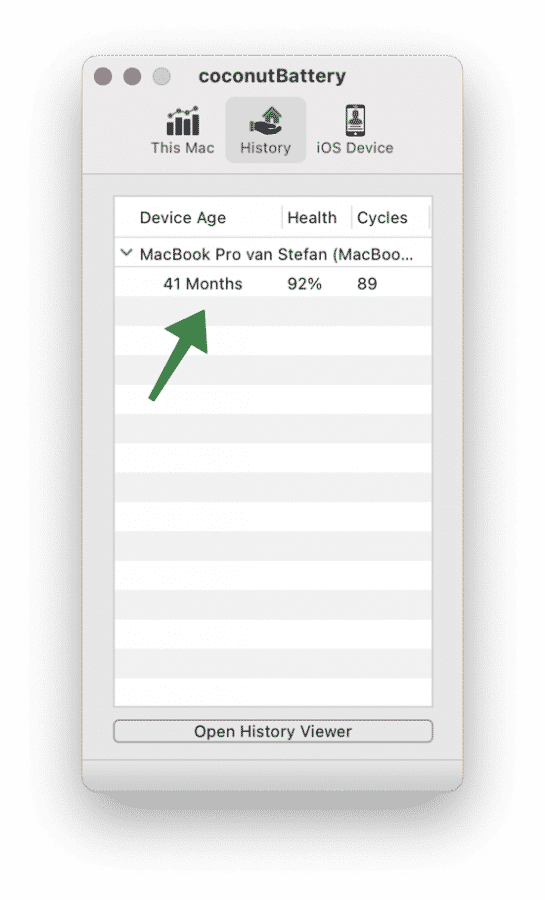
Si posee un iPhone o iPad, puede conectarlo a su MacBook mediante USB. CoconutBattery también mostrará el estado de la batería del dispositivo iOS en la pestaña Dispositivo iOS.
Leer más:
- ¿La batería del MacBook se agota rápidamente? ¡Estos consejos ayudan!
- 27 consejos para hacer que Mac sea más rápido.
- ¿Qué es otro almacenamiento en macOS?
espero que esto te ayude. ¡Gracias por leer!